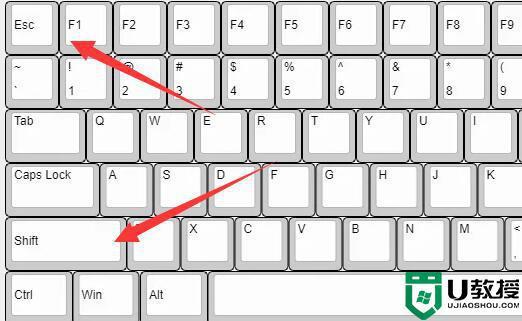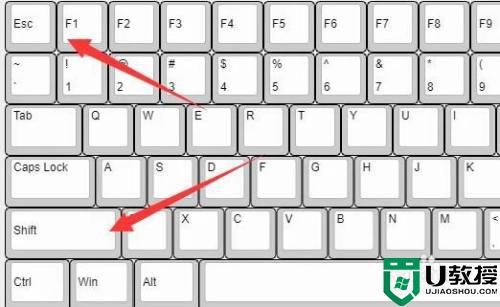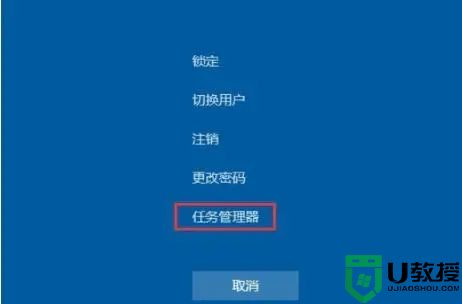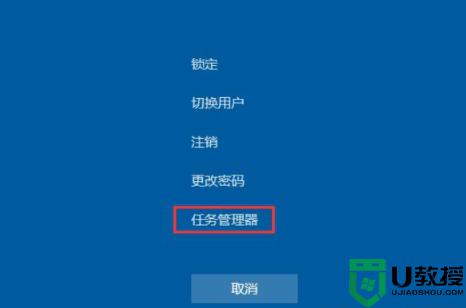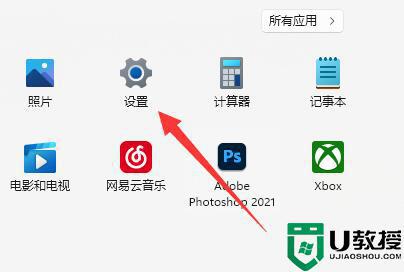鼠标箭头不见了怎么办 电脑上的鼠标箭头不见了如何恢复
时间:2022-10-03作者:huige
电脑上一般都是有鼠标箭头的,可是有时候可能会因为一些原因,导致鼠标箭头不见了,这样就会无法正常操作,很多人遇到这样问题都很苦恼,那么该怎么解决这样的问题呢?不用紧张,本文这就给大家讲述一下电脑上的鼠标箭头不见了的详细恢复方法。
方法如下:
1、首先同时按下“ctrl+shift+esc”打开“任务管理器”。
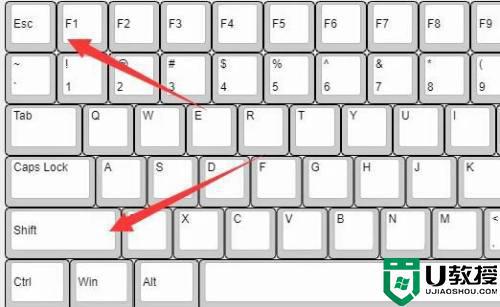
2、打开后,再按下键盘“alt+F”并按下“回车”打开“运行新任务”。
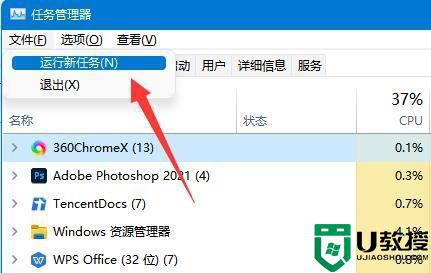
3、随后在其中输入“explorer.exe”并按下回车运行该程序。
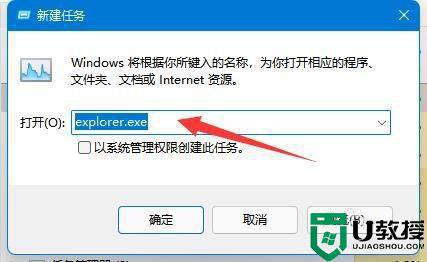
4、按下后,就可以找回鼠标箭头了。如果还是没有,可以尝试重启电脑来解决。

以上便是鼠标箭头不见了的详细解决方法,有遇到一样情况的用户们可以学习上面的方法步骤来进行操作,相信可以帮助到大家。